'>

Тази публикация ще ви покаже как да изтеглите или актуализирате драйвера на принтера за вашия Принтери HP LaserJet 1320 серия в Windows 10/8/7.
Ако установите, че принтерът ви не работи правилно, например, виждате известна грешка при печат, състоянието на принтера е изключено или принтерът изобщо не работи, трябва да актуализирате драйвера на принтера си, за да разрешите проблемите.
Опитайте тези корекции
- Изтеглете и актуализирайте автоматично драйвера за HP LaserJet 1320 - Бързо и лесно
- Изтеглете и актуализирайте ръчно драйвера за HP LaserJet 1320
- Изтеглете и актуализирайте драйвера за HP LaserJet 1320 в диспечера на устройствата
Метод 1: Изтеглете и актуализирайте автоматично драйвера за HP LaserJet 1320 (препоръчително)
Можете автоматично да изтеглите и актуализирате драйвера за HP LaserJet 1320 с Шофьор Лесно . Това ви спестява огромно време и търпение.
Driver Easy автоматично ще разпознае вашата система и ще намери правилните драйвери за нея. Не е нужно да знаете точно на каква система работи вашият компютър, не е нужно да рискувате да изтеглите и инсталирате грешния драйвер и не е нужно да се притеснявате, че ще направите грешка при инсталирането.
Можете да актуализирате драйверите си автоматично с БЕЗПЛАТНАТА или професионалната версия на Driver Easy. Но с версията Pro е необходимо само 2 щраквания (и получавате пълна подкрепа и a 30-дневна гаранция за връщане на парите ):
1) Изтегли и инсталирайте Drive Easy.
2) Стартирайте Driver Easy и щракнете върху Сканирай сега бутон. След това Driver Easy ще сканира компютъра ви и ще открие всички проблемни драйвери.
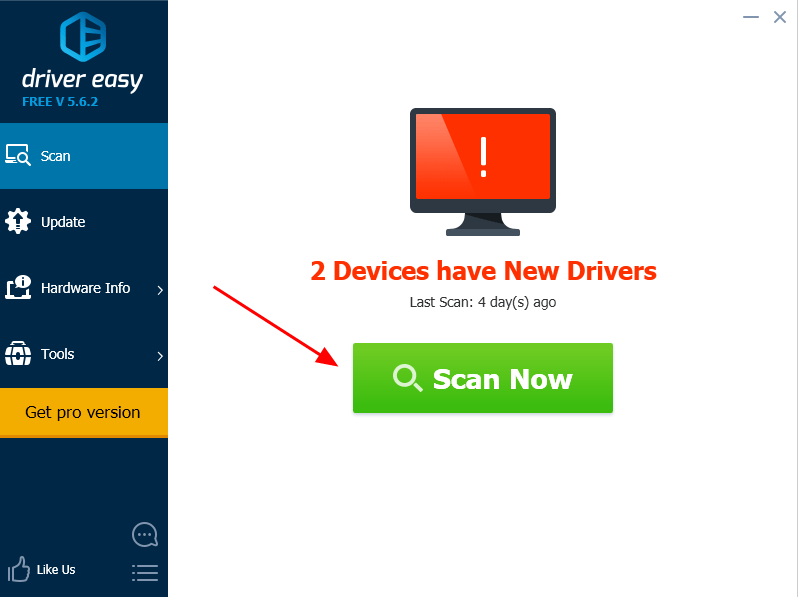
3) Щракнете върху Актуализиране до маркирания драйвер за принтер, за да изтеглите автоматично правилната версия на този драйвер (можете да направите това с БЕЗПЛАТНО версия), след това го инсталирайте на вашия компютър.
Или щракнете Актуализирай всички автоматично изтегляне и инсталиране на правилната версия на всички драйвери, които липсват или са остарели във вашата система (това изисква Про версия - ще бъдете подканени да надстроите, когато щракнете Актуализирай всички ).
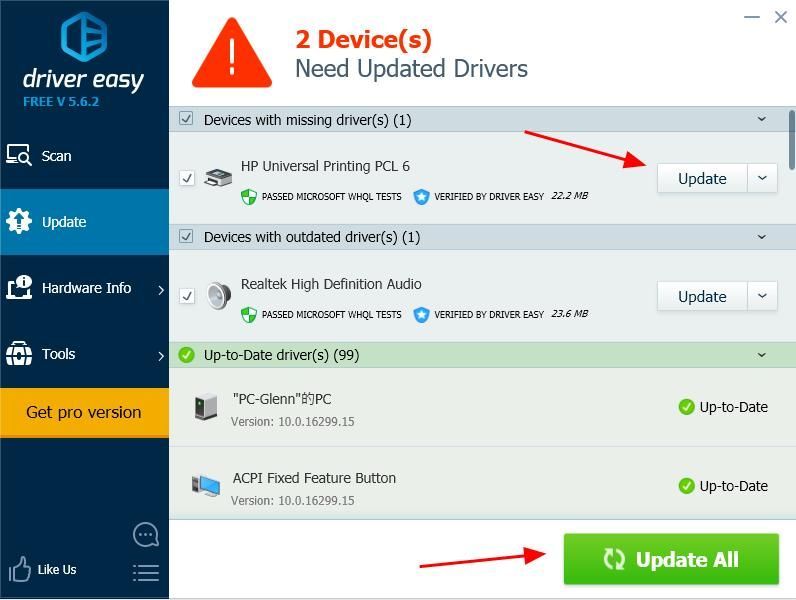
4) Рестартирайте компютъра си, за да влезе в сила.
Това е доста лесно да актуализирате драйвера на принтера си, нали?
Метод 2: Изтеглете и актуализирайте ръчно драйвера за HP LaserJet 1320
Можете да изтеглите и инсталирате драйвера за HP LaserJet 1320 от уебсайта на HP. Преди да тръгнете, трябва да знаете ясно модела на вашия принтер HP и информацията за вашата компютърна система.
1) Отидете на Център за софтуер и драйвери на HP , Щракнете Принтер .
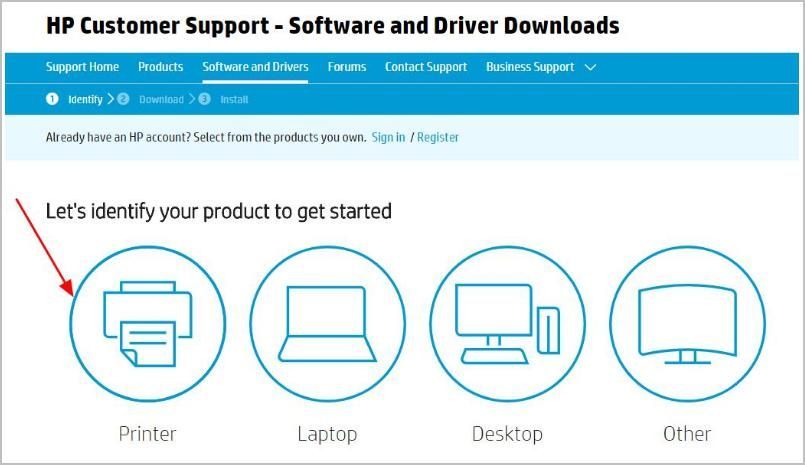
2) Въведете вашия модел принтер на HP в полето за търсене и щракнете Изпращане .
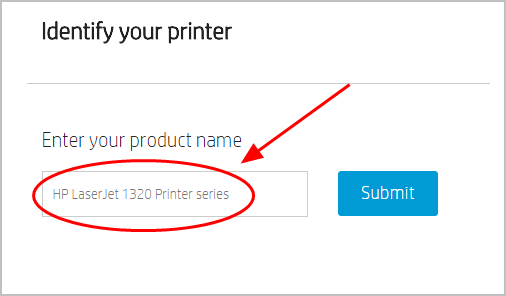
3) Щракнете Софтуерно-универсален драйвер за печат , уверете се, че Операционна система е правилно (използвам Windows 10, така че се открива като Windows 10), след което щракнете Изтегли .
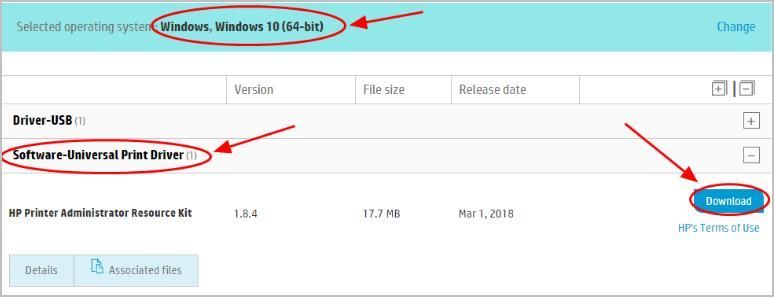
4) Инсталирайте драйвера във вашия компютър.
Това изисква време и компютърни умения. Ако нямате време или търпение, можете да опитате метод 2 за автоматично изтегляне и инсталиране на драйвери.
Метод 3: Изтеглете и актуализирайте драйвера за HP LaserJet 1320 в диспечера на устройствата
Можете също да изтеглите и инсталирате драйвера за HP LaserJet 1320 в Диспечер на устройства .
Забележка: екранните снимки по-долу идват от Windows 10, но корекциите работят и в Windows 8 и Windows 7.1) На клавиатурата натиснете Клавиш с лого на Windows  и R в същото време да извикате полето Run.
и R в същото време да извикате полето Run.
2) Тип devmgmt.msc и щракнете Добре .
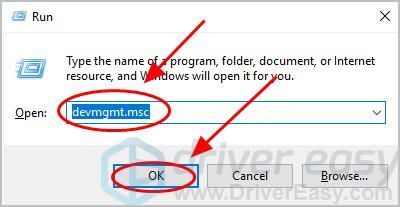
3) Щракнете двукратно Принтери за да го разширите.
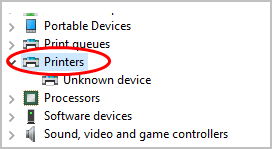
4) Щракнете с десния бутон върху вашия принтер (може да се покаже като Неизвестно устройство ) и изберете Актуализирайте драйвера .
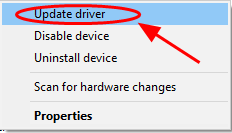
5) Изберете Търсете автоматично актуализиран софтуер на драйвера .
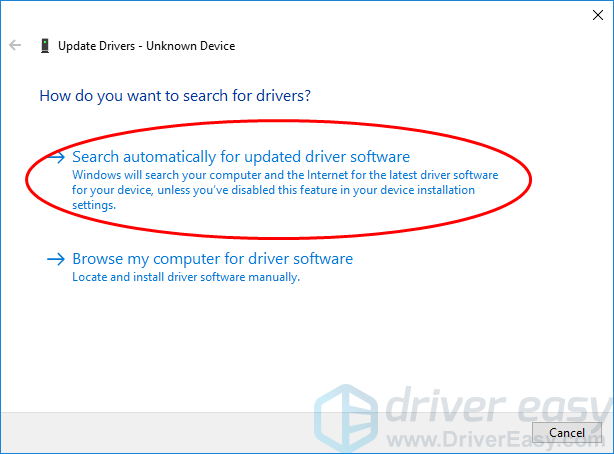
6) Тогава Windows ще започне да помага за търсенето на новия драйвер за вашия принтер.
7) След актуализиране рестартирайте компютъра.
Това е всичко - изтеглете и инсталирайте Драйвер за HP LaserJet 1320 за Windows. Чувствайте се свободни да добавите коментар по-долу, ако имате въпроси.

![[РЕШЕНО] F1 2021 FPS пада на компютър](https://letmeknow.ch/img/knowledge/05/f1-2021-fps-drops-pc.jpg)

![[ПОРЕДЕЛЕНО] Проблеми с драйвера на Qualcomm Atheros QCA61x4A в Windows 10](https://letmeknow.ch/img/knowledge/20/qualcomm-atheros-qca61x4a-driver-issues-windows-10.png)


